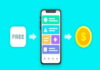Đôi khi bạn vô tình đóng mất một tab quan trọng trong trình duyệt Chrome mà chưa kịp lưu lại thông tin. Bài viết dưới đây congnghe3s.net sẽ hướng dẫn bạn các cách mở lại tab vừa đóng trên Chrome nhanh chóng và hiệu quả.
Cách mở lại tab vừa đóng trên Chrome nhanh chóng
1. Sử dụng tổ hợp phím Ctrl + Shift + T
Một trong những cách dễ dàng và nhanh chóng nhất để mở lại tab vừa đóng trên Chrome là sử dụng tổ hợp phím tắt:
- Trên Windows hoặc Linux: Nhấn Ctrl + Shift + T.
- Trên macOS: Nhấn Cmd + Shift + T.
Khi bạn nhấn tổ hợp phím này, Chrome sẽ tự động mở lại tab mà bạn vừa đóng gần đây nhất. Bạn có thể nhấn nhiều lần để mở lại nhiều tab đã đóng trước đó.
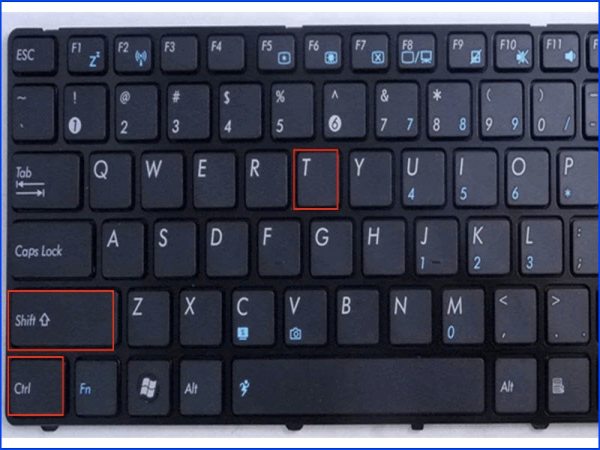
2. Mở lại tab đã đóng từ Menu của Chrome
Nếu bạn không thích dùng phím tắt, bạn có thể mở lại tab đã đóng thông qua menu của Chrome. Thực hiện các bước sau:
- Nhấp chuột phải vào bất kỳ tab nào ở thanh tab.
- Chọn “Reopen closed tab” (Mở lại tab đã đóng).
Chrome sẽ mở lại tab mà bạn vừa đóng. Nếu bạn muốn mở lại nhiều tab, bạn chỉ cần nhấn liên tục vào tùy chọn này.
3. Truy cập lịch sử duyệt web
Ngoài việc sử dụng phím tắt hay menu, bạn cũng có thể mở lại tab vừa đóng bằng cách truy cập vào lịch sử duyệt web của Chrome. Đây là một cách hữu ích khi bạn muốn tìm lại các tab đã đóng từ lâu.
- Mở Chrome và nhấn vào biểu tượng 3 dấu chấm ở góc trên bên phải.
- Chọn History (Lịch sử) từ menu thả xuống hoặc nhấn Ctrl + H (Windows/Linux) hoặc Cmd + Y (macOS).
- Tại đây, bạn có thể thấy danh sách tất cả các trang web đã truy cập. Chỉ cần tìm và nhấp vào trang bạn muốn mở lại.
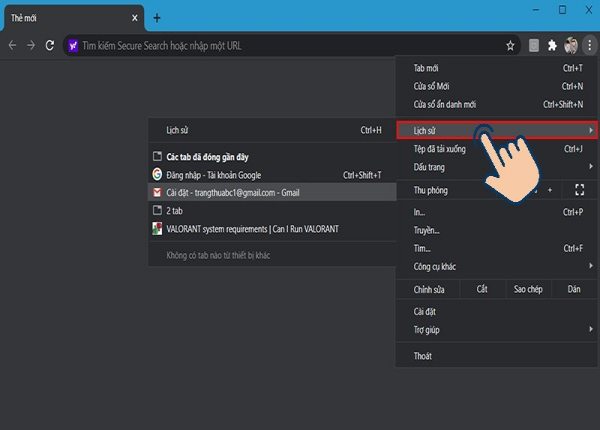
4. Cách mở lại tab vừa đóng bằng tính năng “Continue where you left off”
Google Chrome còn cung cấp một tính năng tiện ích giúp bạn luôn mở lại các tab bạn đã đóng khi khởi động lại trình duyệt. Đây là một tính năng hữu ích nếu bạn thường xuyên cần quay lại các tab đã mở trước đó.
Để kích hoạt tính năng này, bạn làm theo các bước sau:
- Nhấp vào biểu tượng 3 dấu chấm ở góc trên bên phải và chọn Settings (Cài đặt).
- Cuộn xuống và tìm phần On startup.
- Chọn Open the previous pages (Mở các trang trước đó).
Sau khi kích hoạt tính năng này, mỗi khi bạn mở lại Chrome, trình duyệt sẽ tự động mở lại các tab mà bạn đã đóng trong lần duyệt web trước đó.
5. Sử dụng tiện ích mở lại tab đã đóng
Ngoài các phương pháp trên, bạn cũng có thể cài đặt tiện ích mở rộng (extension) cho Chrome giúp quản lý và mở lại các tab đã đóng. Các tiện ích này cho phép bạn lưu lại các tab đóng hoặc mở lại các tab theo cách thức tùy chỉnh.
Một số tiện ích phổ biến như:
Xem thêm: Cách xem mật khẩu WiFi đã lưu trên laptop nhanh chóng
Xem thêm: Kết nối máy tính với điện thoại để truyền dữ liệu
- Session Buddy: Quản lý và phục hồi các phiên duyệt web của bạn.
- Tabs Outliner: Giúp theo dõi và mở lại các tab đã đóng với tính năng quản lý mạnh mẽ.
Với những cách đơn giản trên, bạn hoàn toàn có thể dễ dàng mở lại tab vừa đóng trên Chrome mà không gặp khó khăn. Hãy thử ngay các mẹo trên để cải thiện hiệu suất duyệt web của bạn trên Chrome!